यदि आपकी फोटो लाइब्रेरी नहीं खुलती है, अप्रत्याशित रूप से बंद हो जाती है, या सभी प्रकार के त्रुटि कोड फेंकता है, तो आप समस्या को ठीक करने के लिए फोटो रिपेयर लाइब्रेरी टूल का उपयोग कर सकते हैं। यह टूल आपकी लाइब्रेरी के डेटाबेस को स्कैन करता है और किसी भी विसंगति या दूषित फ़ाइलों को स्वचालित रूप से ठीक करता है।
लेकिन कभी-कभी फोटो रिपेयर लाइब्रेरी टूल स्वयं काम नहीं करता क्योंकि लाइब्रेरी को खोला नहीं जा सकता था। त्रुटि संदेश इस प्रकार पढ़ता है: "पुस्तकालय नहीं खोला जा सका। फ़ोटो ने लाइब्रेरी "फ़ोटो लाइब्रेरी" को सुधारने का प्रयास किया है, लेकिन इसे खोलने में असमर्थ है।" यदि आप भी इसी समस्या का सामना कर रहे हैं, तो नीचे दी गई समस्या निवारण युक्तियों का उपयोग करें।
अंतर्वस्तु
-
अगर फोटो लाइब्रेरी रिपेयर टूल काम नहीं कर रहा है तो क्या करें
- जल्दी सुधार
- एक बेयरबोन लाइब्रेरी बनाएं
- iCloud से अपनी तस्वीरों को पुनर्स्थापित करें
- टाइम मशीन के साथ फोटो लाइब्रेरी को पुनर्स्थापित करें
- अनुमतियाँ ठीक करें
- अपने एक्सटेंशन जांचें
- एप्पल सहायता से संपर्क करें
- निष्कर्ष
- संबंधित पोस्ट:
अगर फोटो लाइब्रेरी रिपेयर टूल काम नहीं कर रहा है तो क्या करें
जल्दी सुधार
- मरम्मत के लिए मजबूर तस्वीरें. ऐप को बंद करें, और एक ही समय में ऑप्शन और कमांड की दबाएं। मरम्मत बटन दबाएं।
- अपने Ma. को अपडेट करेंसी। यदि आप पुराने macOS संस्करण चला रहे हैं, तो हो सकता है कि कुछ कार्य ठीक से काम न करें। के लिए जाओ सिस्टम प्रेफरेंसेज, चुनते हैं सिस्टम अद्यतन, और अपडेट की जांच करें।
एक बेयरबोन लाइब्रेरी बनाएं
यदि आप Mojave या पुराने macOS संस्करण चला रहे हैं, तो नीचे दिए गए चरणों का पालन करें।
- अपनी फोटो लाइब्रेरी पर राइट-क्लिक करें और चुनें पैकेज सामग्री दिखाएं.
- फिर का पता लगाएं मास्टर्स फोल्डर पुराने पुस्तकालय में।
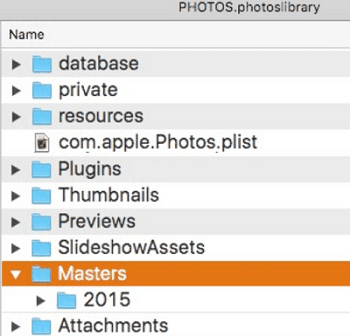
- इसे चुनें और नई लाइब्रेरी बनाने के लिए इसे डॉक में फोटो आइकन पर खींचें।
यदि आप macOS Catalina और नया चला रहे हैं, तो आपको पर जाना होगा मूल फ़ोल्डर्स अपने पर राइट-क्लिक करें फोटो लाइब्रेरी, और चुनें पैकेज सामग्री दिखाएं. से अपनी तस्वीरों का पता लगाएँ और निर्यात करें मूल फ़ोल्डर।
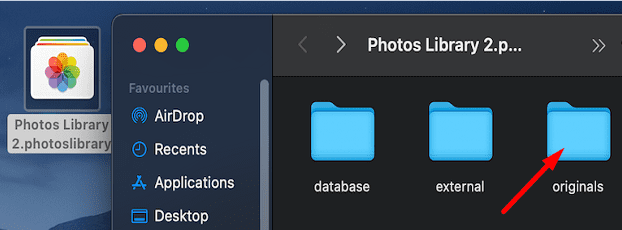
फ़ोटो ऐप पुराने macOS संस्करणों की तुलना में Catalina और नए macOS रिलीज़ पर छवियों को अलग तरह से प्रबंधित करता है।
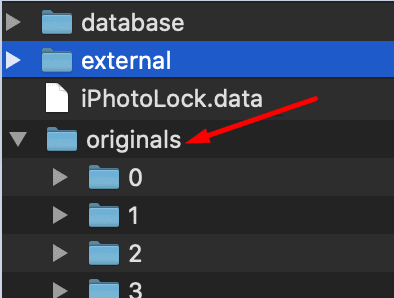
ध्यान रखें कि यह एक बेयरबोन लाइब्रेरी होगी। नए लाइब्रेरी फ़ोल्डर में वही छवियां हैं जो मूल छवि में हैं, लेकिन इसमें मेटाडेटा, एल्बम, स्लाइडशो आदि शामिल नहीं हैं। नई लाइब्रेरी आपकी वर्तमान लाइब्रेरी या आपके बैकअप संस्करणों को प्रभावित नहीं करेगी।
iCloud से अपनी तस्वीरों को पुनर्स्थापित करें
यदि आपकी सभी तस्वीरें iCloud तस्वीर में संग्रहीत हैं, तो आप उन्हें क्लाउड से पुनर्स्थापित कर सकते हैं।
- नई फोटो लाइब्रेरी बनाने के लिए विकल्प कुंजी को दबाए रखते हुए तस्वीरें लॉन्च करें।
- इसे अपना बनाएं मुख्य पुस्तकालय (सिस्टम फोटो लाइब्रेरी).
- मारो नया बनाओ नई लाइब्रेरी बनाने के लिए बटन।
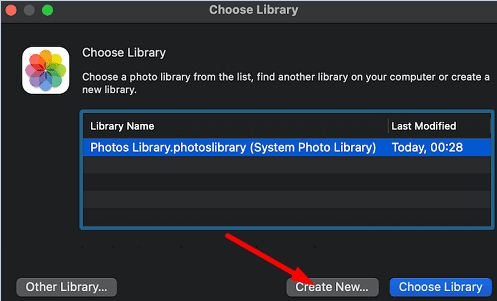
- फिर नई लाइब्रेरी में iCloud तस्वीरें सक्षम करें, और तब तक प्रतीक्षा करें जब तक आपका मैक क्लाउड से आपकी सभी तस्वीरें डाउनलोड नहीं कर लेता।
टाइम मशीन के साथ फोटो लाइब्रेरी को पुनर्स्थापित करें
वैकल्पिक रूप से, आप इसकी मदद से अपनी फ़ोटो लाइब्रेरी को पुनर्स्थापित करने का भी प्रयास कर सकते हैं टाइम मशीन. इस तरह आप अपने सभी इंटरनल लिंक भी अपने पास रखेंगे। ऐसा करने के लिए, आपको टाइम मशीन लॉन्च करने और सीधे स्टार वार्स डिस्प्ले से लाइब्रेरी को पुनर्स्थापित करने की आवश्यकता है।
- पर क्लिक करें चित्रों फ़ोल्डर जिसमें आप रुचि रखते हैं और इसे खोलें।
- फिर लॉन्च करें टाइम मशीन और उस समय पर वापस जाएं जब आपने बैकअप बनाया था।
- अपना चुने फोटो लाइब्रेरी और मारो पुनर्स्थापित बटन।
अनुमतियाँ ठीक करें
इसके अतिरिक्त, आपको पुनर्स्थापित फ़ोटो लाइब्रेरी पर अनुमतियों को ठीक करने की भी आवश्यकता हो सकती है।
- अपने पर जाओ फोटो लाइब्रेरी.
- फिर जाएं फ़ाइल, और चुनें जानकारी मिलना.
- जानकारी पैनल की जाँच करें और सुनिश्चित करें कि आपके पास है पहुंच पढ़ें और लिखें पुस्तकालय की ओर। यदि आप नहीं करते हैं, तो सेटिंग्स बदलें।
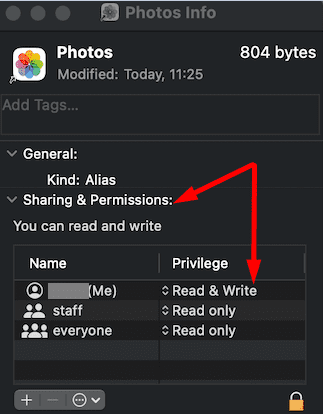
- उसके बाद, दबाएं नियंत्रण कुंजी और पर क्लिक करें फोटो लाइब्रेरी.
- चुनते हैं पैकेज सामग्री दिखाएं.
- स्क्रीन पर पॉप होने वाली नई विंडो में, अपने प्रत्येक लाइब्रेरी सबफ़ोल्डर के लिए अनुमतियों की जाँच करें और सुनिश्चित करें कि आपके पास उन सभी तक पहुँच अधिकार हैं।
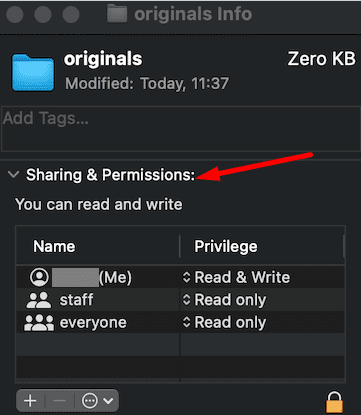
- सब कुछ बंद करें, फ़ोटो से पूरी तरह से बाहर निकलें, और अपने मैक को पुनरारंभ करें।
- अपनी फोटो लाइब्रेरी पर डबल-क्लिक करें और जांचें कि क्या आप इसे खोल सकते हैं।
अपने एक्सटेंशन जांचें
यदि आपके कुछ ऐप्स .JPEG एक्सटेंशन को .jpeg में बदल देते हैं, तो इससे फ़ाइल विरोध हो सकता है। कुछ उपयोगकर्ताओं ने सब कुछ एक बाहरी हार्ड ड्राइव (जो केस संवेदनशील नहीं है) पर कॉपी करके और फिर समस्याग्रस्त ड्राइव को सही ढंग से स्वरूपित करके इस समस्या को ठीक किया। सब कुछ वापस अपने मैक पर कॉपी करें और परिणामों की जांच करें।
एप्पल सहायता से संपर्क करें
यदि इनमें से कोई भी समाधान काम नहीं करता है, एप्पल सहायता से संपर्क करें आगे की मदद के लिए। तकनीशियनों को बताएं कि आपने अब तक किन समस्या निवारण विधियों का प्रयास किया है। हमें यकीन है कि वे आपके लिए सही समाधान खोज लेंगे।
निष्कर्ष
अगर फोटो रिपेयर लाइब्रेरी टूल आपकी फोटो लाइब्रेरी को रिपेयर नहीं कर सका, तो आईक्लाउड से अपनी तस्वीरों को रिस्टोर करने की कोशिश करें। वैकल्पिक रूप से, आप काम पूरा करने के लिए टाइम मशीन का भी उपयोग कर सकते हैं। यदि समस्या बनी रहती है, तो आप फ़ोटो लाइब्रेरी पैकेज खोल सकते हैं, और नई लाइब्रेरी बनाने के लिए मास्टर्स या मूल फ़ोल्डर का उपयोग कर सकते हैं। नीचे दी गई टिप्पणियों को हिट करें और हमें बताएं कि इनमें से कौन सी विधि आपके लिए काम करती है।